Ohjeet kirjeiden ohjaamiseksi postitse toiseen

- 4223
- 234
- Steven Hermann
Monilla käyttäjillä on vähintään 2 elektronista laatikkoa. Ja usein ne luodaan erilaisiin palveluihin. Yksi voidaan käyttää henkilökohtaiseen kirjeenvaihtoon, toinen osallistuu työongelmien ratkaisemiseen, ja kolmas on keskittynyt täysin online -tilauksiin, rekisteröintiin peleihin ja sovelluksiin.
Pääviesti ei siis ole tukkeutunut, henkilökohtainen kirjeenvaihto toimivien elektronisten kirjaimien kanssa ei ole sekoitettu.

Mutta tapahtuu myös, että kaikki kirjeet on luettava yhdessä palvelussa. Tämä edellyttää, miten postin edelleenlähetys määritetään oikein. Lisäksi eri palveluissa on vivahteita.
Suosituimmista ja usein käytettyistä palveluista voidaan rohkeasti katsoa postitse.Ru, Yandex Mail, Gmail ja Outlook.
Jokaiselle heistä tarjotaan edelleenlähetysmahdollisuudet. On vain tarpeen selvittää, kuinka saavuttaa kaikki kirjainten lähettäminen osoitteesta toiseen.
Posti.rulla
Ensinnäkin on syytä puhua siitä, kuinka välittää yhdestä postista, nimittäin postin kanssa.ru, toiseen sähköpostiin.
Tämä palvelu mahdollistaa koko kirjeenvaihdon edelleenlähetyksen määrittämisen tai vain osa kirjaimista, jotka vastaavat tiettyjä suodattimia. Siksi on syytä harkita 2 vaihtoehtoa.
Kaikki post
Ensinnäkin opimme kuinka ohjata koko posti. Jos haluat tehdä tämän. Seuraavaksi lähettäminen suoritetaan toiselle tarvitsemasi osoitteelle seuraavien ohjeiden mukaisesti:
- Mene asetuksiin";
- Avaa osa nimeltään "Suodatussäännöt";
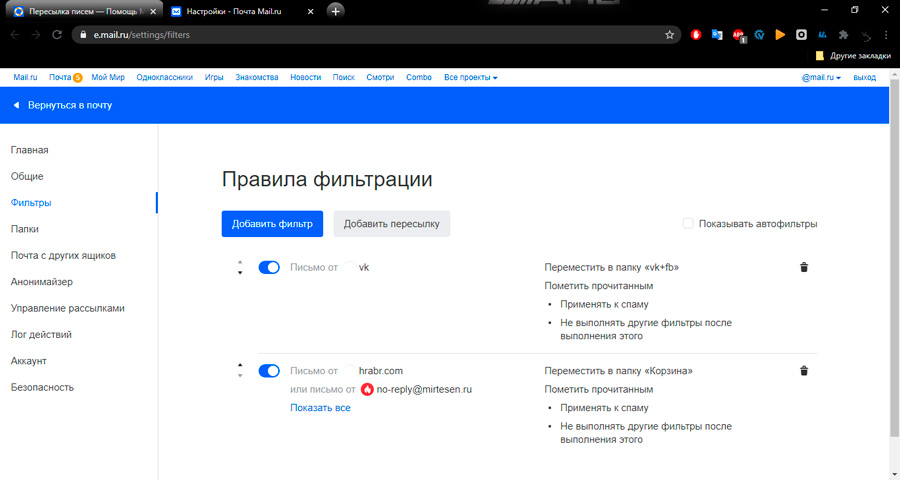
- Täällä sinun tulee napsauttaa "Lisää lähetys";
- Kirjoita osoite, jossa sinun on ohjattava kirjeenvaihto;
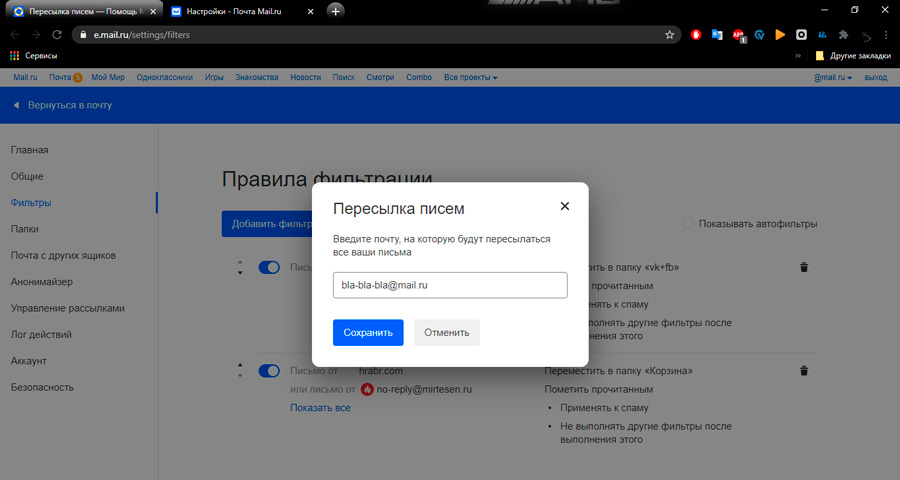
- Napsauta "Tallenna" -näppäintä.
Sen jälkeen järjestelmän on vaadittava ilmoittamaan salasana sähköisestä laatikosta, josta edelleenlähetys suoritetaan. Sitten saat kirjeen, jolla on vahvistus linkin muodossa postitse. Sinun on napsautettava tätä linkkiä, jonka jälkeen edelleenlähetys valmistuu.
Mutta jotkut käyttäjät kohtaavat ongelman, kun sen jälkeen, kun merenkulkua ei suoriteta. Todennäköisesti sinun on tehtävä uusi yksinkertainen menettely.
Lähetyksen kokonaan määrittämiseksi sinun on siirryttävä uudelleen postitilille, missä uudelleenohjaus on yksinkertaisesti irrotettu. Avaa asetukset ja siirry alaluokkaan "suodatinsäännöt". Tässä on tarpeen vaihtaa chekbox "VCL" -tilaan.
Manipulaatioiden avulla voit ohjata kaikki viestit postitse.RU asetuksissa ilmoitetussa sähköpostiosoitteessa.
Osa kirjeitä
Mutta tapahtuu myös, että on tarpeen ohjata vain osa postitse saapuvista kirjaimista.ru, ei koko kirjeenvaihto kerralla. Täällä ei ole mitään monimutkaista. Siirry uudelleen asetuksiin ja suodatussäännöihin. Täältä valitse jo "Lisää suodatin".
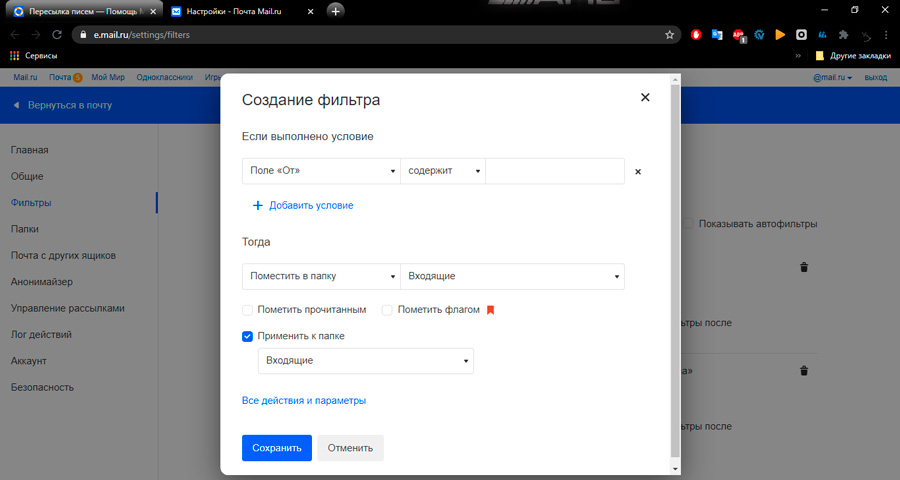
Avautuvassa ikkunassa on mahdollista määrittää uudelleenohjaus tietyn käyttäjän vaativien suodattimien mukaisesti. Voit suodattaa sähköposteja:
- aihe;
- lähettäjän nimet;
- sanat kehossa;
- Koko jne.
Jotta nämä sähköpostit ohjataan toiseen osoitteeseen, sinun on napsautettava "kaikki toimet" ja kirjoitettava osoite.
Täällä voit määrittää lajittelun pyynnöstäsi tarpeen ja tehtävien perusteella. Lisätoimet ovat identtisiä edellisen lähetysmenetelmän kanssa, kun kaikki kirjaimet ohjattiin. On tarpeen vahvistaa tehdyt muutokset ja tallentaa asetukset.
Tältä osin Mail.Ru tarjoaa melko yksinkertaisen ja kätevän toiminnallisuuden ohjaamiseen. On syytä katsoa, mitä ehdolliset kilpailijat voivat tarjota postipalvelujen keskuudessa.
Yandex.Posti
Tarkastellaan nyt, kuinka kirjeiden vuorottelu toiseen postiin suoritetaan Yandexin tapauksessa.Posti. Toinen suosittu palvelu, jolla on suuri kysyntä Runetissa.
Niin, että tähän palveluun lähetetyt kirjeet vastaanotetaan Yandexin kanssa.Lähetä sähköpostia toiseen elektroniseen laatikkoon, sinun on suoritettava seuraavat toiminnot:
- Avaa tilisi tässä palvelussa;
- Napsauta Gear -kuvaketta oikeassa yläkulmassa;
- Siirry osioon, jota kutsutaan "Kirjeiden käsittelysäännöihin";
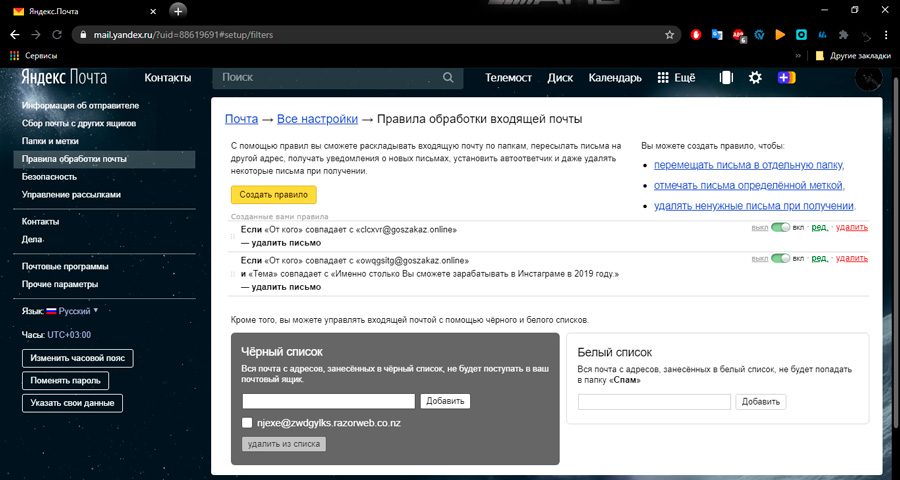
- Napsauta avattavassa ikkunassa pistettä "Luo sääntö";
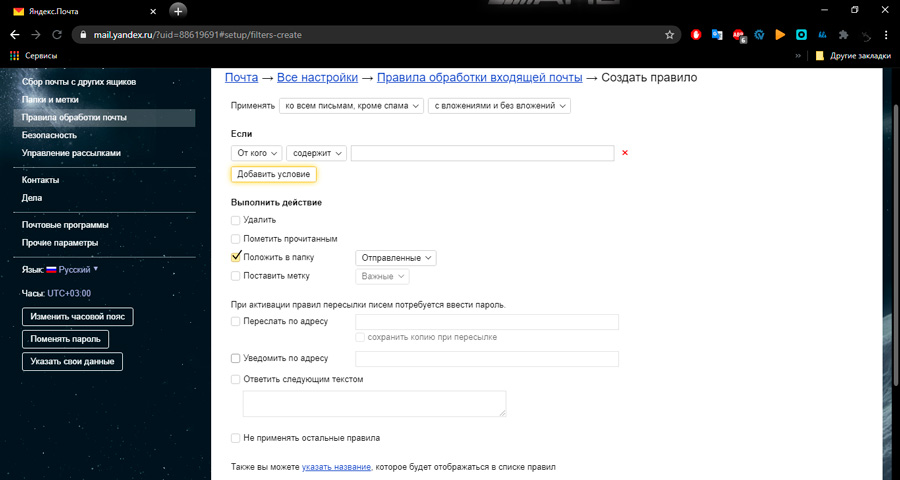
- Täällä on edelleenlähetys, niin että Yandexin kanssa.Toiseen laatikkoon lähetetyn kirjeen postitse;
- Täältä voit valita kaikkien viestien lähettämisen ehdot tai vain tietyn osan niistä.
Ensimmäisessä kappaleessa "soveltaa" vaaditaan valita, mitkä kirjaimet lopulta välitetään.
Seuraava lisätään suodattimia, jos niitä tarvitaan. Esimerkiksi, jos tarvitset kaikkien kirjaimien välittämistä kerralla, niin Yandex.Mail ehdottaa vain napsauttamalla Punaisen Ristin. Jos tämä on vain osa saapuvia viestejä, paina "Lisää ehto".
Yandexissä.Postin asetus toimitus on melko yksinkertaista. Voit määrittää edelleenlähetyksen vain muutamassa minuutissa.
Kuten edellisessä tapauksessa, kun kaikki menettelytavat ja asetukset suorittivat, napsauta keltaista painiketta "Luo sääntö", vahvistaen kaikki tehdyt muutokset. Määritetyn osoitteen lisäksi, jos kopioita lähetetään, kirjataan kirje viitaten vahvistamaan. Napsauta vain tätä linkkiä, ja asetus valmistuu kokonaan.
Kuten näette, määritä samanlainen edelleenlähetys kuin Yandex.Posti ei ole monimutkaisempi kuin lähetys lähetyspalvelussa.rulla.
Gmail
Kuten aiemmissa tapauksissa, Gmail E -Maililla on oma edelleenlähetys, jonka avulla voit ohjata kirjeenvaihtoa toiseen osoitteeseen. Ja voit ohjata kaikki viestit kerralla tai vain osa niistä.
Kaikki kirjeet
Aluksi kuinka Gmailin korjaus pääpostiviestistä toiseen sähköpostiosoitteeseen toteutetaan. Tässä tapauksessa ehdotetaan seuraavia vaihe -vaihe -ohjeita Googlen melko suositun postin määrittämiseksi:
- Avaa tilisi Gmailin postissa;
- Seuraavaksi siirry "Asetukset" -osaan;
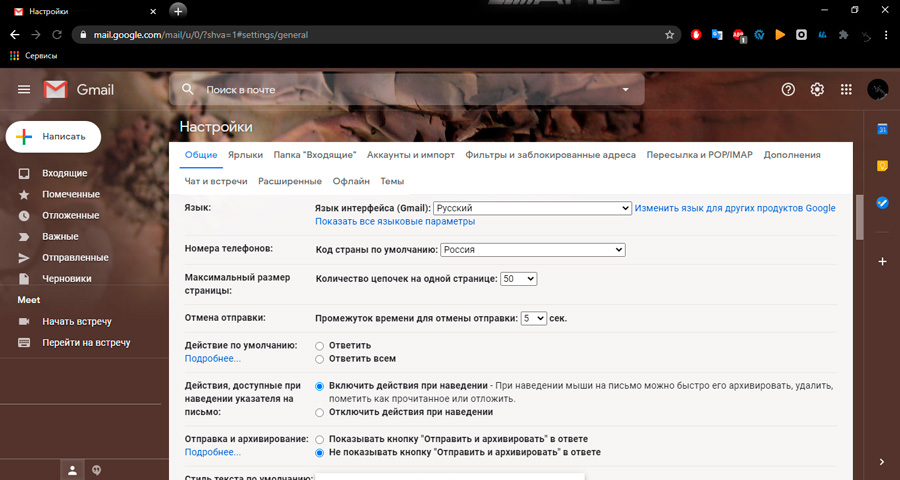
- Siellä on välilehti "Lähetetty ja pop imap";
- Napsauta "Lisää osoite lähetys" -painiketta;
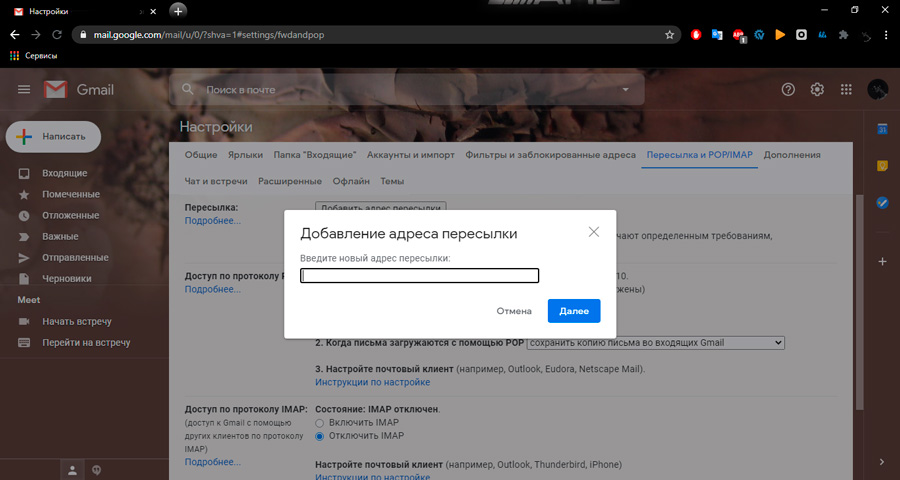
- Tässä osoite on määrätty, missä kirjeenvaihto ohjataan;
- Kirjeessä on kirje viitteellisellä ja vahvistuksella;
- Napsauta sivun alaosassa "Tallenna muutokset" -painiketta.
Mutta se ei ole kaikki. Jos jätät vain tilin, tämä sähköpostiosoite ei ehkä ohjaa kaikkia viestejä. Tämä johtuu siitä, että edelleenlähetys ei ollut aktivoitu.
Toiminnon aktivoimiseksi on välttämätöntä avata osa "kuljetus" uudelleen. Kun olet vahvistanut osoitteen, johon kirjainkopiot lähetetään, tämä laatikko tulee näkyä tässä. Valitse se Gmailissa, ja sitten koko kirjeenvaihto alkaa mennä automaattisesti toiseen palveluun.
Tämä on kysymys siitä, kuinka lähettää kaikki kirjeet kerralla. Mutta usein vaaditaan suodata lähetystyö.
Osa kirjeitä
Jos haluat lähettää vain osan saapuvasta postista, sinun on säädettävä asetuksia, tekemäsi joitain muutoksia vakioparametreihin.
Jos haluat lähettää vain valittuja kirjaimia, sinun on käytettävä suodattimen toimintoja. Avaa ennen asetuksia itse asetuksia, joihin kopiot tulevat. Lisää se Gmailin laatikon lähetysluetteloon, kuten edellisessä osassa.
Sitten voit siirtyä suoraan itse asetuksiin.
- Lähellä etsintälinjaa on kolmiokuvake, jota on painettava;
- Piilotettu valikko avataan, missä sinun on määrättävä lähettäjän osoite, jonka kirjeet on ohjattava toiseen ruutuun;
- Seuraava "Luo suodatin" -painike;
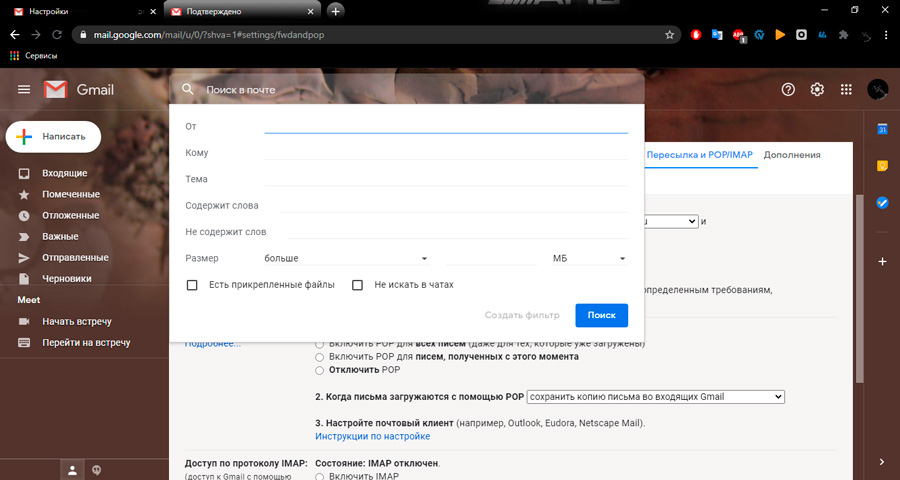
- Uusi valikko avataan, missä luodaan asianmukaiset suodatusolosuhteet, erityisesti on tarpeen asettaa valintamerkki pisteeseen "Lähetä osoitteeseen ...";
- Suodatusasetuksilla suoritettuna napsauta "Luo suodatin" uudelleen.
Kaikki, asetus on valmis tähän. Nyt Gmail -ruutuun lähetetyt valitut sähköpostit ohjataan toiseen määritettyyn ja vahvistettuun osoitteeseen.
Näkymät
Toinen postipalvelu. Kyllä, se ei ole yhtä suosittu Runetissa kuin aiemmin listattujen palvelujen kanssa, mutta ansaitsee silti huomion. Lisäksi lähettäminen on saatavana myös täältä. Ja voit ohjata kaikki viestit kerralla tai vain osa niistä.
Kaikki kirjeet
Jos haluat määrittää Microsoftin postitilin täydellisen korjauksen, sinun on suoritettava useita johdonmukaisia vaiheita:
- Avaa Outlook Mail Service -sivusto;
- Kirjoita sähköpostitilisi;
- Napsauta seuraavaksi asetuskuvaketta (Gear), joka sijaitsee oikeassa yläkulmassa;
- Hakulinjassa esitellään sana "kuljetus";
- Napsauta tuotetta "toimitus";
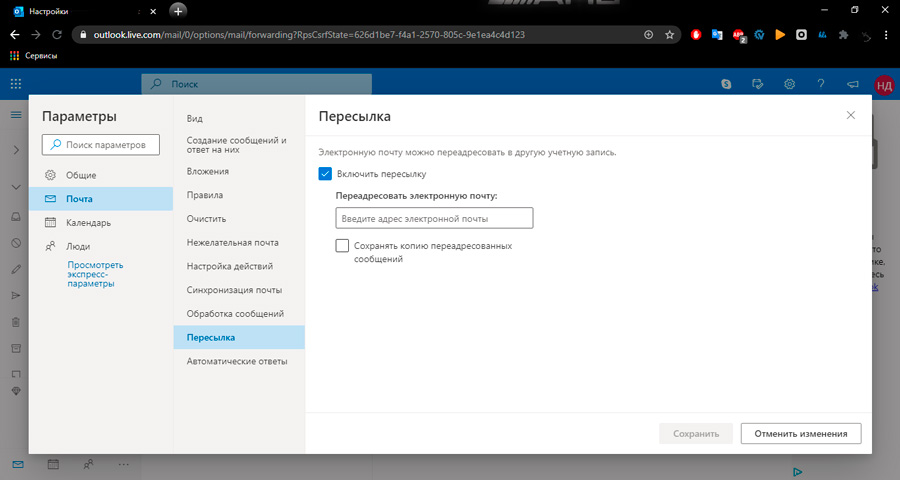
- Ikkuna ilmestyy sinne, missä vaaditaan tarkistuspaikka "Kytke toimitus";
- Kirjoita muistiin osoite, johon haluat ohjata kaikki vastaanotetut kirjeenvaihto.
Kaikki, asetukset on valmis tähän. Nyt kaikki kirjeet, jotka muut käyttäjät lähettävät sinut Outlook -palvelun elektroniseen ruutuun, alkavat automaattisesti lähettää toiseen määritettyyn osoitteeseen.
Osa kirjeitä
Erikseen, siitä. Eli kaikki viestit eivät kopioitu, vaan vain tarvittava kirjainluettelo.
Tässä ohje näyttää seuraavalta:
- Siirry postitilille;
- Napsauta Gear -kuvaketta avataksesi Asetukset -valikon;
- Aloita sanan "sääntöjen" esittäminen;
- Vaihtoehto "Kansio" -säännöt "saapuvat" ilmestyvät;
- Sinun on napsautettava tätä osaa;
- Napsauta uudessa ikkunassa "Lisää sääntö" -painiketta;

- Se osoittaa, mitä erityisiä kirjaimia ja missä ne automaattisesti ohjataan;
- Kaikkien asetusten lopussa napsauta "Tallenna".
Asetukset ovat monipuolisia, minkä avulla voit mukauttaa edelleenlähetyksen olosuhteisiisi ja vaatimuksiin.
Yleensä sähköpostin korjaus on melko hyödyllinen asia. Erityisesti niille, jotka käyttävät usein yhtä tai useita palveluita kerralla ja tarvitsevat koko tulevan kirjeenvaihdon pätevän jakelun.
Pidä kaikki yhden elektronisen laatikon objektiivisesti. Lisäksi sinulla on aina oltava varaosoite, jos pääpostilla tapahtuu jotain, se estetään tai poistetaan. Vastaus auttaa myös säilyttämään tärkeitä ja hyödyllisiä kirjeitä etä- tai lukitulla tilillä.
Itse asiassa jokaisella postipalvelulla on toimintoja lähetysten määrittämiseksi. Periaate on suunnilleen sama kaikkialla.
Siksi vain käyttäjälle päättää, minkä postin työkalua on käytettävä, mitä käyttää pääosoitteena ja missä välitys toteuttaa.
Kiitos kaikille huomiosta! Muista tilata, jättää kommentit, kysyä asiaankuuluvia kysymyksiä ja puhua projektistamme ystävillesi!

